Total Control 电脑控制手机使用方法
1、下载Total Control 电脑控制手机软件
2、全部/分组控制手机
用 Total Control 软件连接手机和电脑后,进入多控中心界面。点击画面左下方“快速选择设备”按钮。勾选“全选”,可用电脑同步控制所有手机;勾选“全不选”,此时仅可控制主控手机,其他手机不受控制。

3、分组方法
在“快速选择设备”目录下,继续勾选“Group”按钮,即分组控制选项,用户可以根据个人需求将不同数量的手机分类到三个不同的组别中,并进行分组控制和管理。如“Group 1”:
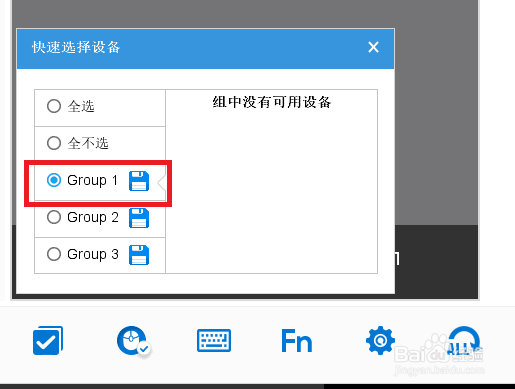
4、勾选第一排所有手机,点击“Group 1”按钮后方的“保存”,将所选手机保存到“Group 1”中。
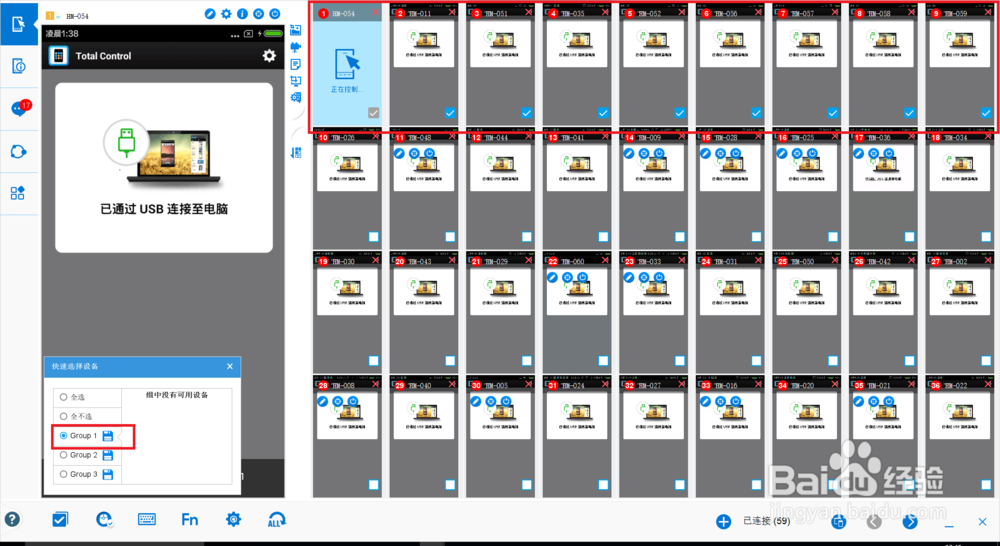
5、点击“确定”,勾选的手机已经保存到Group 1 中,此时可在电脑端群控Group 1 中的所有手机,即多控中心第一排的手机,其他手机不受控制。

6、便捷控制
多控中心可以实现用鼠标、键盘和快捷键同步便捷控制手机的功能。如:勾选“鼠标”按钮,可用鼠标在主控手机界面进行操作,其他非主控手机均会同步被操作;勾选“键盘”按钮,可以实现用键盘输入文本和数字等基于键盘产生的命令,如输入文本信息时,键盘输入的文本信息均会到达所有手机;勾选“快捷键”按钮,可使用设定好的快捷键执行一键命令下发,如用F1打开计算器,按下F1按钮,所有手机进入计算器界面。
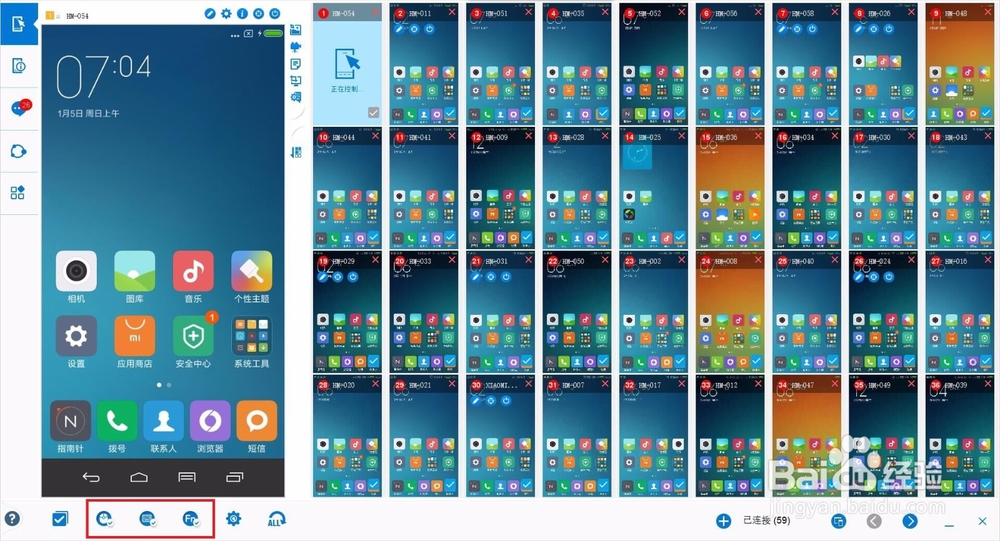
7、非主控设备设定
可以对非主控设备的屏幕大小显示、屏幕的显示、边框和名称的显示、画质、自动连接等进行设定。
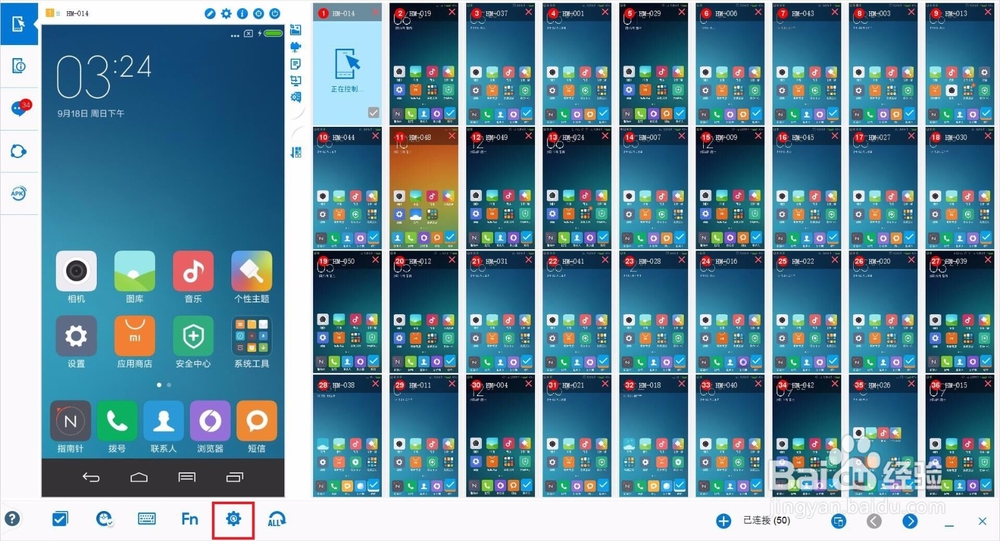
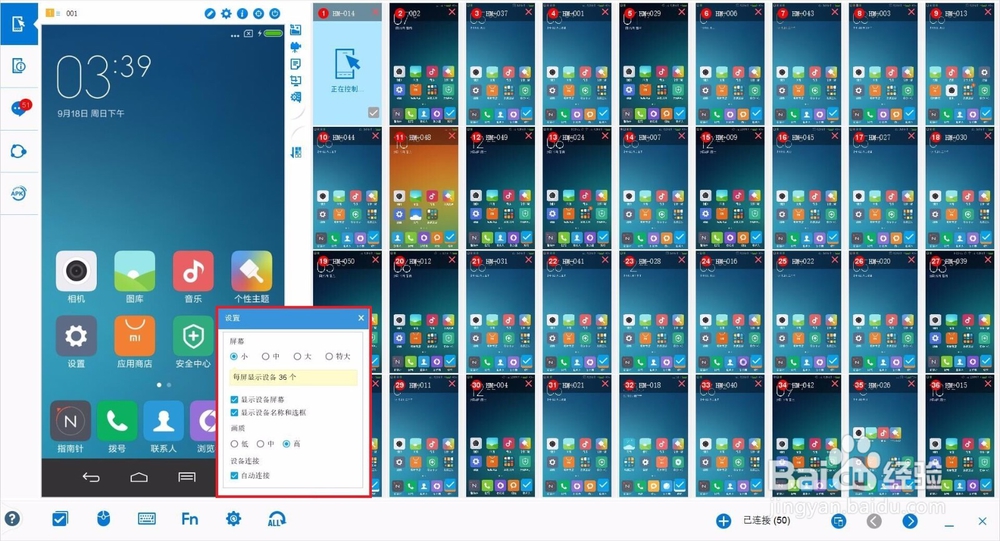
8、屏幕大小设置
非主控设备的屏幕大小可以分为小、中、大、特大四种显示模式。

9、屏幕的显示设置
分为显示和不显示两种模式。
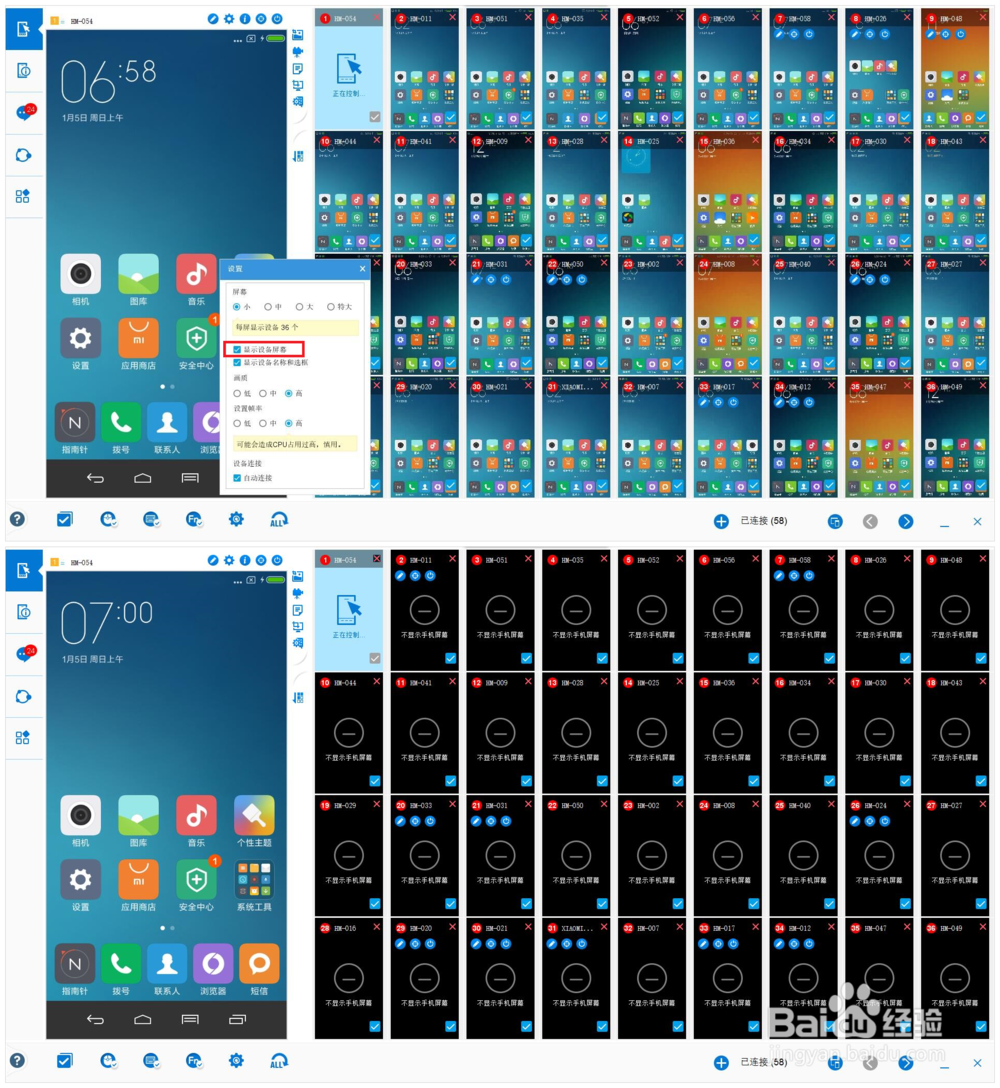
10、设备名称和边框的显示设置
控制名称和边框的显示。
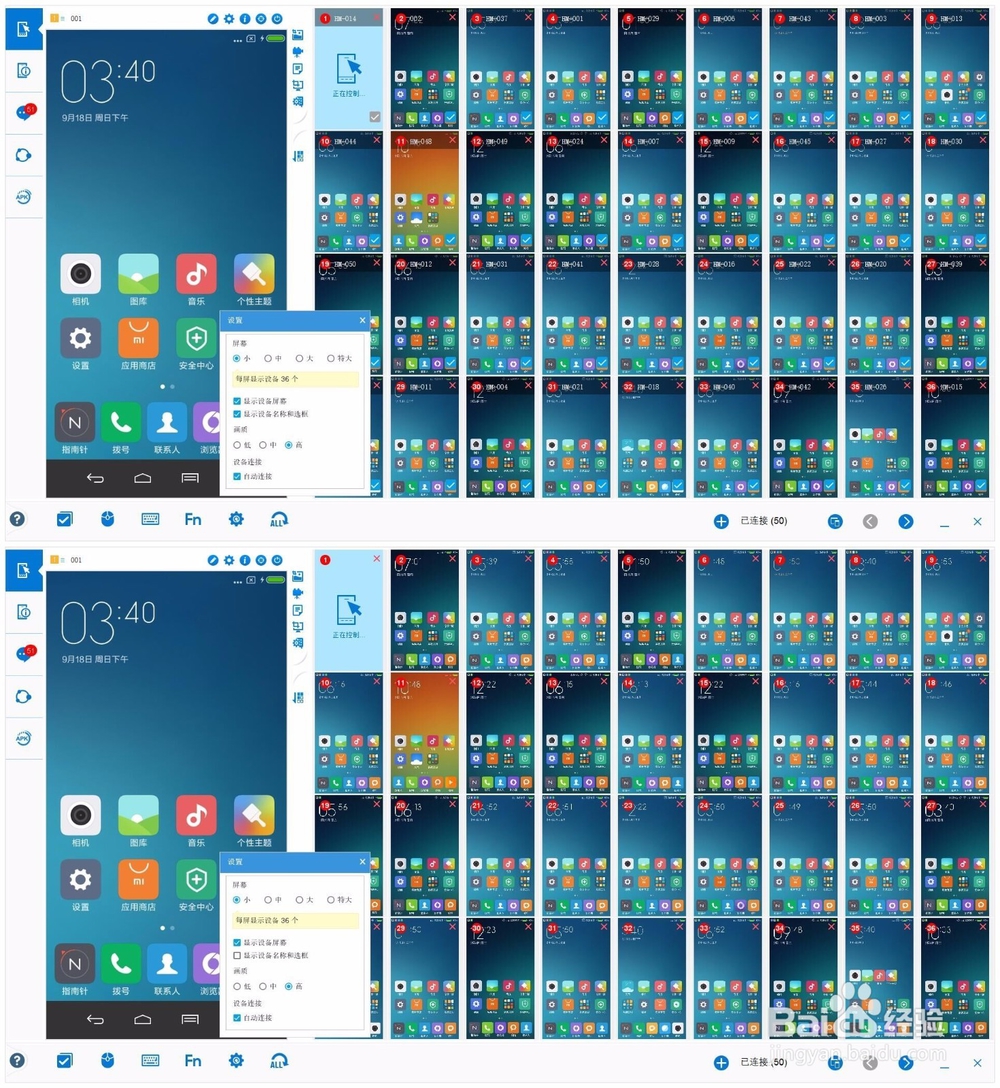
11、画质和自动连接的设置
画质分为低、中、高三种模式;勾选自动连接后,设备会在断开后,自动连接到 Total Control 上。
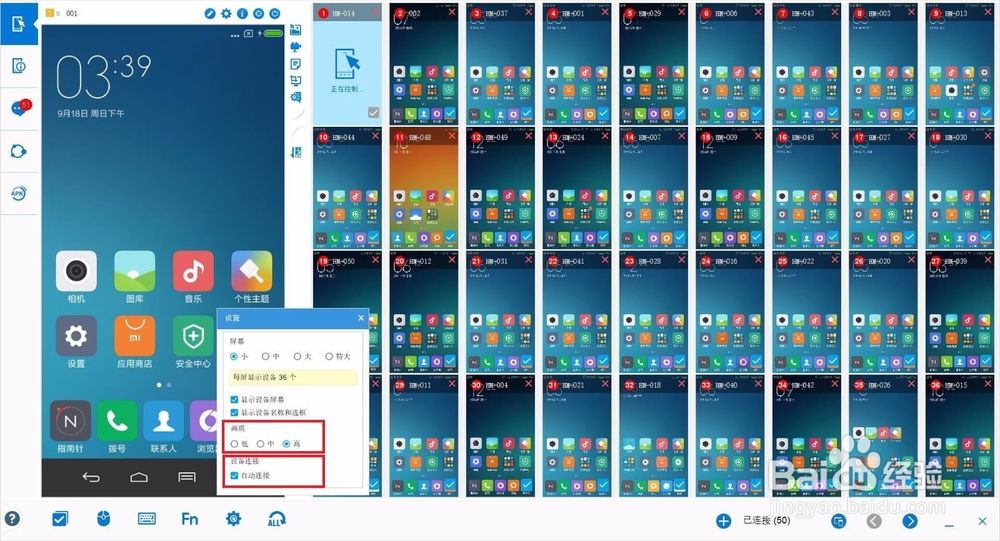
12、统一控制全部
可以一键黑屏、一键定位、一键重启全部设备。
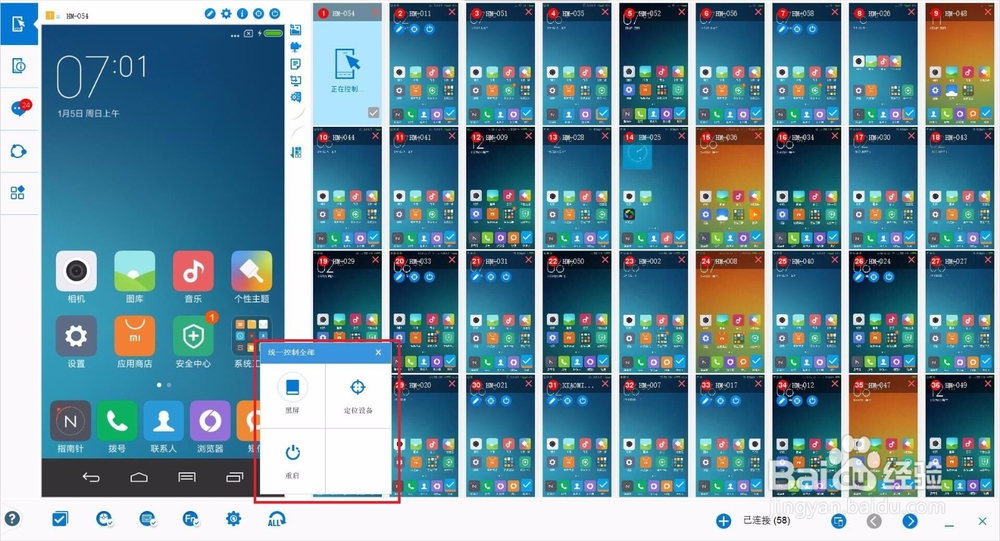
13、一键黑屏
点击后,所有设备一键黑屏。

14、一键定位
点击后,所有设备被定位,闪屏,并显示编号。
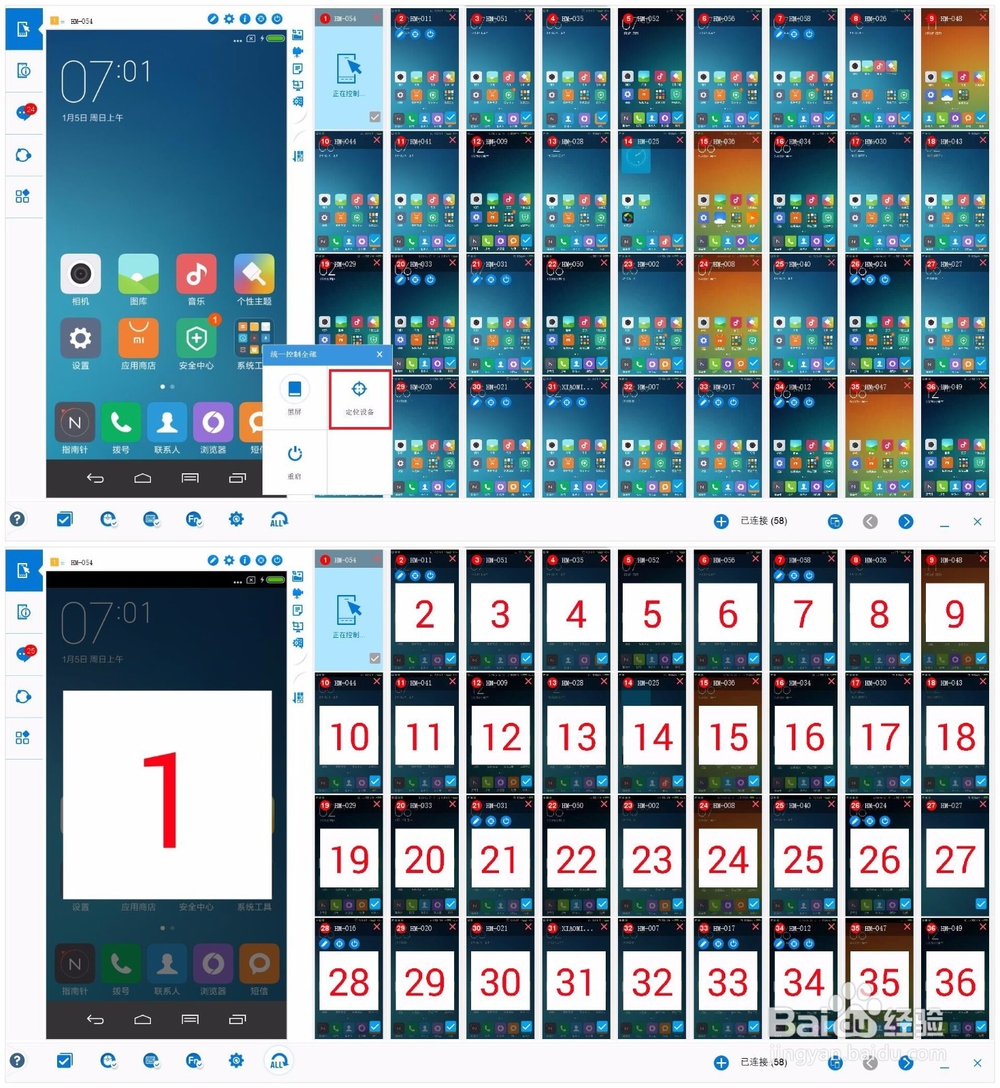
15、重启
点击后,所有设备重启。

16、已连接设备:显示已连接设备数量。
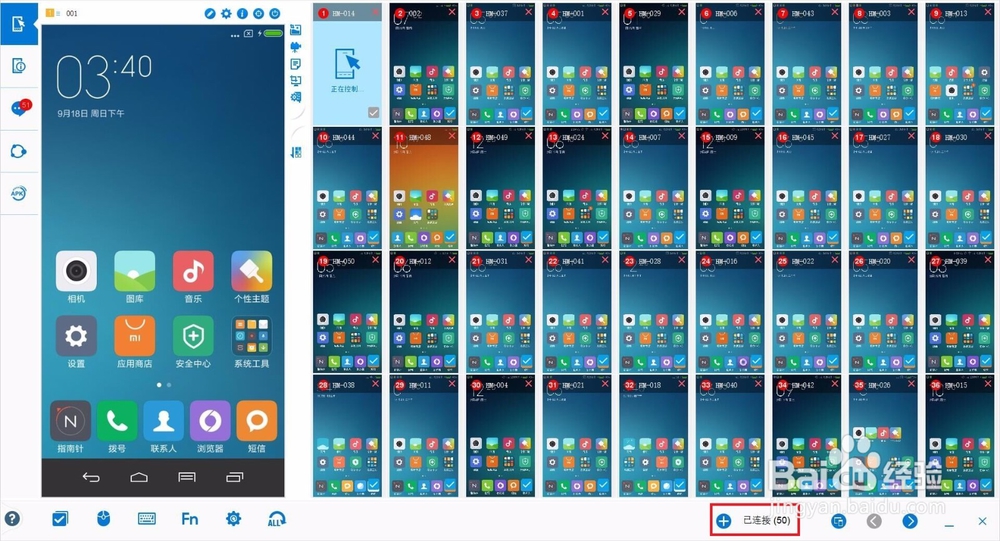
17、显示已连接设备情况、连接模式可以由 USB 转换到 WIFI 。
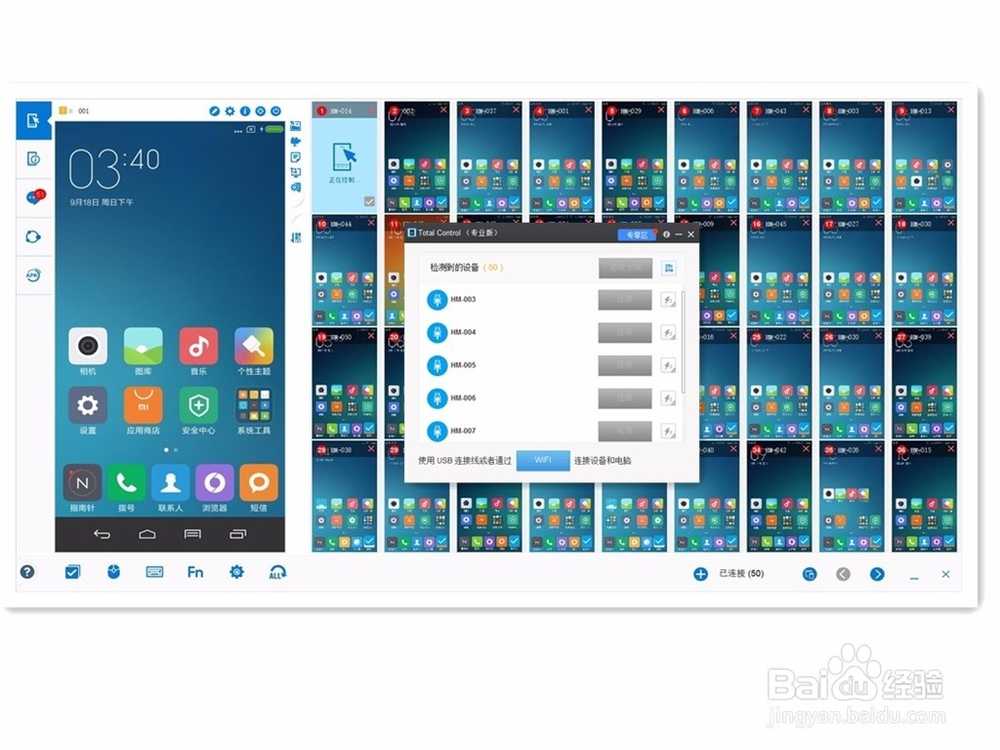
18、设置窗口置前
点击后,会弹出设置窗口。
